Um Flyer, Prospekte oder Plakate falten zu können, müssen die richtigen Falzformate / Faltformate der Printsachen in InDesign angelegt sein. Nachfolgen möchten wir Ihnen zeigen, wie Sie Ihr passendes Falzformat in InDesign anlegen können.
Bevor Sie in InDesign jetzt gleich Anfangen, sollten Sie sich über erst alle Falzformate / Faltformate oder
Falzarten / Faltarten informieren um für Ihre Printsachen das passende Falzformate zu finden.
Allgemeine Informationen zu Falze
Die meisten Falze liegen als ein DIN-Format im geschlossenem Format (wenn der Flyer oder das Prospekt zusammengefaltet ist) vor, A4, A5, A6 oder DIN-Lang. Ein weiteres häufiges Format für Falze von Flyer, ganz speziell für Booklets,ist das Querformat. Ab einer Grammatur von 250g/m² empfehlen die meisten Druckereien eine Nut oder Rille, damit das Papier nicht an der Falz aufbricht oder abgerissen wird. Ihre Printsachen wie Flyer mit Falzen können Sie bei http://www.druckexperte.ch drucken lasen.
Falzarten und Falzformate
Einfachfalz (1-Bruch parallel zur kurzen Seite)
4 Seiten – offenes Format 210mm x 297mm – geschlossenes Endformat 210mm x 148,5mm
Anwendungsbereiche: Sehr häufig findet man diese Falzart bei Einladungskarten oder Grußkarten für Hochzeiten oder Geburtstage.
Einfachfalz (1-Bruch parallel zur langen Seite)
4 Seiten – offenes Format 210mm x 297mm – geschlossenes Endformat 297mm x 105mm
Anwendungsbereiche: Dieses Format ist beispielsweise bei Getränkekarten oder Eiskarten sehr beliebt.
Altarfalz (3-Bruch Altar-Falz)
8 Seiten – offenes Format 210mm x 297mm – geschlossenes Endformat 210mm x 74mm
Anwendungsbereiche: Hochzeitskarten, Einladungs- und Grußkarten
Torfalz (2-Bruch Altar-Falz oder auch offener Altarfalz)
6 Seiten – offenes Format 210mm x 297mm – geschlossenes Endformat 210mm x 148,5mm
Anwendungsbereiche: Hochzeitskarten mit Schleifenverschluss
Wickelfalz (2-Bruch Wickel-Falz)
6 Seiten – offenes Format 210mm x 297mm – geschlossenes Endformat 210mm x 100mm
Das Blatt liegt im Querformat vor uns. Die rechte Papierkante wird nun zwei mal nach Innen gefalzt. Die letzte Falzkante muss mit der linken Blattkante abschließen. Die beiden Außenseiten sind gleich groß, die eingewickelte Seite sollte mindestens 2 mm kürzer sein, um nicht anzustoßen. Diese Werte sind natürlich abhängig von der Grammatur und dem Format des Papiers! Die Außenseiten sind jeweils 10 cm und die eingewickelte Seite ist 9,7 cm.
Anwendungsbereiche: dieser Falz findet häufig Verwendung für Anschreiben oder Rechnungen. Dies ist eine klassische Falzart für Folder, Falzflyer und Faltblätter.
Zickzackfalz oder Leporellofalz (2-Bruch Zickzack-Falz)
6 Seiten – offenes Format 210mm x 297mm – geschlossenes Endformat 210mm x 99mm
Anwendungsbereiche: dieser Falz findet häufig Verwendung für Anschreiben oder Rechnungen. Dies ist eine klassische Falzart für Folder, Falzflyer und Faltblätter.
Falze werden in folgende Formatgruppen eingeteilt:
- Hochformat – mindestens 2 cm höher als breit
- Querformat – mindestens 2 cm breiter als hoch
- Schmalformat – mindestens doppelt so hoch wie breit
- Schmalformat – mindestens doppelt so breit wie hoch
- Quadratisches Format – Unterschied zwischen Höhe und Breite höchstens 2 cm
Falzformate in InDesign anlegen
Nach den theoretischen Teil zum Thema Falz kommt nun die Praxis. Mit InDesign, das professionelles Layout- und Satzprogramm für das Desktop Publishing, lasen sich alle Falze Problemlos anlegen und erweitern. Wir möchten Ihnen in den nächsten Schritten erklären, wie Sie ihr Dokument richtig anlegen.
-
Falzformate wählen z.B bei druckexperte

Nun wissen Sie viele Seite Sie gestalten können und dessen Maße. -
Neues Dokument in InDesign anlegen mit den ihnen nun bekannten Maßen
Als Beispiel erstellen wir einen Zickzackfalz in InDesign. Hierzu haben wir für Sie ein Tutorial erstellt.
Die InDesign Datei für den Zickzackfalz können Sie sich hier herunterladen.
Wir wünschen Ihnen viel Spaß und Erfolg bei dem gestalten Ihrer Printsachen.
Erfinder von Printsachen.de | Mediadesigner und Ausbilder für Mediengestalter aus Köln | Printdesign, Webdesign & Multimediadesign


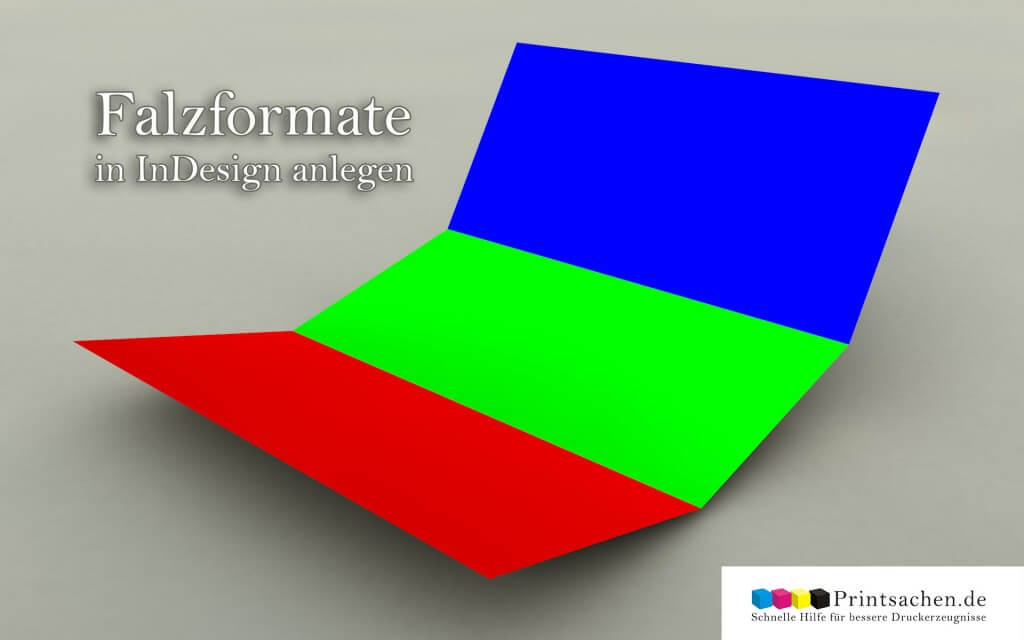
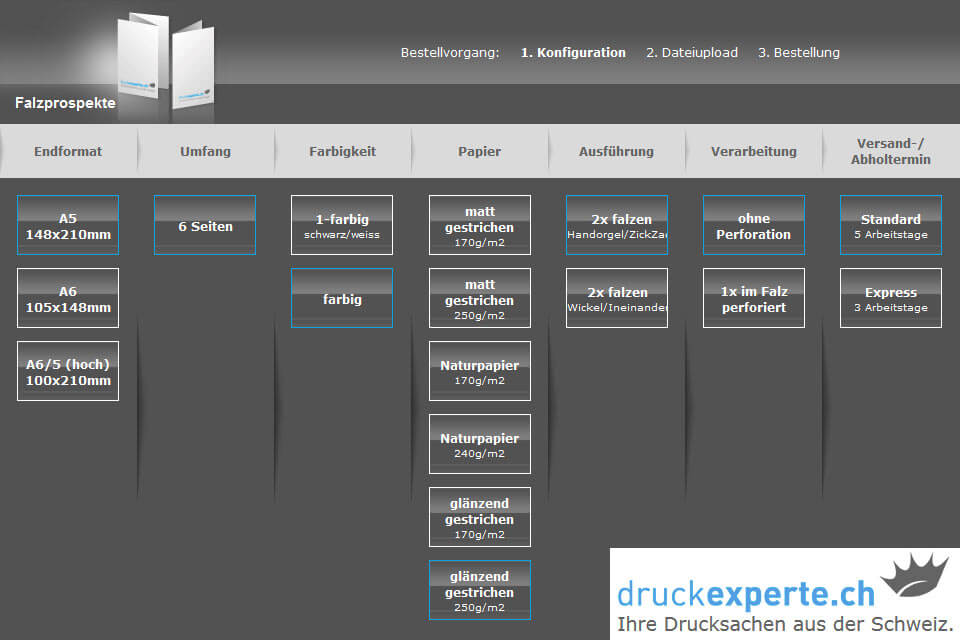

Genialer Tipp. Und schon wieder was gelernt. Danke.
Gern doch. Danke für dein Feedback 😉
Hallo
ich bin total begeistert, eine so gute Anleitung gefunden zu haben. Jetzt kann ich endlich alle selber gestalten, verschicken & drucken lassen.
Genial, danke lieber Silvio